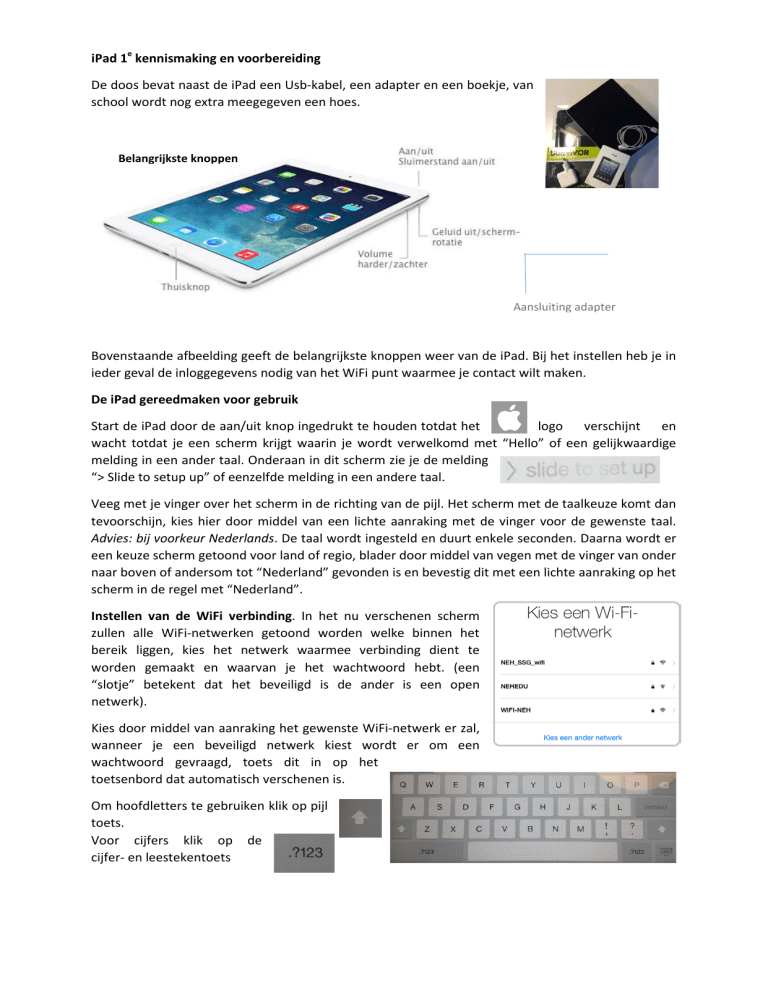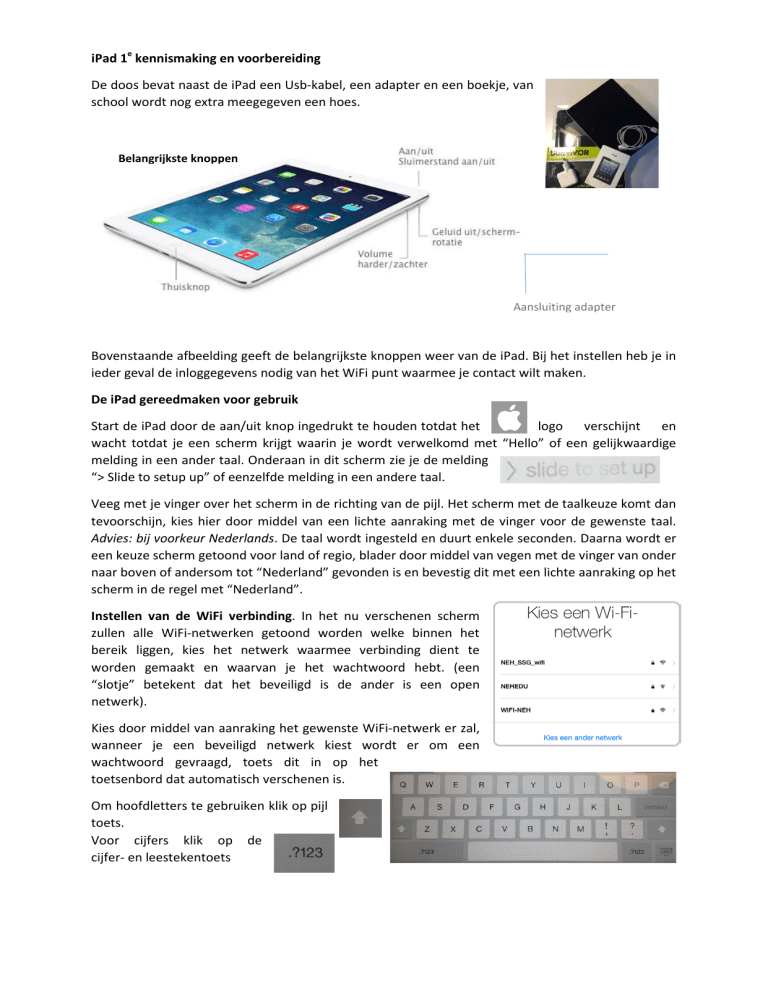
iPad 1e kennismaking en voorbereiding
De doos bevat naast de iPad een Usb-kabel, een adapter en een boekje, van
school wordt nog extra meegegeven een hoes.
Belangrijkste knoppen
Aansluiting adapter
Bovenstaande afbeelding geeft de belangrijkste knoppen weer van de iPad. Bij het instellen heb je in
ieder geval de inloggegevens nodig van het WiFi punt waarmee je contact wilt maken.
De iPad gereedmaken voor gebruik
Start de iPad door de aan/uit knop ingedrukt te houden totdat het
logo verschijnt en
wacht totdat je een scherm krijgt waarin je wordt verwelkomd met “Hello” of een gelijkwaardige
melding in een ander taal. Onderaan in dit scherm zie je de melding
“> Slide to setup up” of eenzelfde melding in een andere taal.
Veeg met je vinger over het scherm in de richting van de pijl. Het scherm met de taalkeuze komt dan
tevoorschijn, kies hier door middel van een lichte aanraking met de vinger voor de gewenste taal.
Advies: bij voorkeur Nederlands. De taal wordt ingesteld en duurt enkele seconden. Daarna wordt er
een keuze scherm getoond voor land of regio, blader door middel van vegen met de vinger van onder
naar boven of andersom tot “Nederland” gevonden is en bevestig dit met een lichte aanraking op het
scherm in de regel met “Nederland”.
Instellen van de WiFi verbinding. In het nu verschenen scherm
zullen alle WiFi-netwerken getoond worden welke binnen het
bereik liggen, kies het netwerk waarmee verbinding dient te
worden gemaakt en waarvan je het wachtwoord hebt. (een
“slotje” betekent dat het beveiligd is de ander is een open
netwerk).
Kies door middel van aanraking het gewenste WiFi-netwerk er zal,
wanneer je een beveiligd netwerk kiest wordt er om een
wachtwoord gevraagd, toets dit in op het
toetsenbord dat automatisch verschenen is.
Om hoofdletters te gebruiken klik op pijl
toets.
Voor cijfers klik op de
cijfer- en leestekentoets
Wanneer het wachtwoord goed is ingevuld klik je op “Verbinden” rechts boven. Het maken van
verbinding met het WiFi netwerk kan, afhankelijk van de omstandigheden, enige tijd duren. Als de
verbinding is gemaakt kun je kiezen om de “Locatievoorzieningen” AAN of UIT te zetten. Advies (niet
bindend) zet locatie voorziening op Aan. Later kun je nog per App aangeven of deze “uit” moet staan.
Bevestig de gemaakte keuze door OK aan te raken op het scherm. (Bij “Aan” worden tijd, datum en
locatie direct aangepast)
In het volgende scherm kies je voor
“Configureer als nieuwe iPad”
Je hebt drie opties:
1. Log in met Apple ID
2. Maak gratis Apple ID aan
3. Sla deze stap over
Aangezien je Apps nodig hebt (gratis
of betaald) heb je in ieder geval een
Apple ID nodig.
Advies: maak een nieuw Apple ID aan
speciaal voor onderwijs doeleinden.
Volg de gehele Wizard voor het aanmaken van een Apple ID, deze wordt afgesloten met een scherm
voor algemene voorwaarden, lees deze (of niet) en geef akkoord rechts onder en nogmaals in het
“popup”scherm. Advies: bewaar de accountgegevens goed, deze zijn vaak nodig.
De iPad gaat nu verder met instellen, hierna komt er een vraag over het instellen van een iCloud.
Advies: sla deze stap over (kan later nog ingesteld worden als daar behoefte aan is)
In het volgende scherm wordt gevraagd om een code ter beveiliging
van je iPad, geef hier 4 cijfers in voor een eigen code en herhaal
deze in het volgende scherm. Advies: onthoud deze code goed!
De vraag over diagnostische info beantwoorden. Advies “Stuur niet”
Registreer bij Apple, mag wel is niet verplicht. In deze instructie zet
ik de registratie op uit en kies voor volgende.
En de laatste stap…..
De iPad is nu klaar voor gebruik kies dus in het
scherm voor “Aan de slag”
Het Startscherm verschijnt, de iPad kan nu gebruikt
worden!!!
Via de knop instellingen kunnen een
groot aantal configuratie instellingen
aangepast worden.
De belangrijkste:
1. Ander WiFi-netwerk kiezen
2. Toegangscode
3. Aan-Uit zetten van Bluetooth. Advies is “Uit”
4. Datum- tijd instellen
Meer informatie….
https://www.apple.com/nl/support/ipad/ of bij systeembeheer op locatie
H.J. van Druenen, november 2014